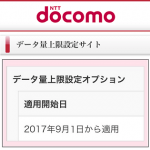< この記事をシェア >
ドコモのシェアグループ各回線のデータ量に上限を設定する方法です。
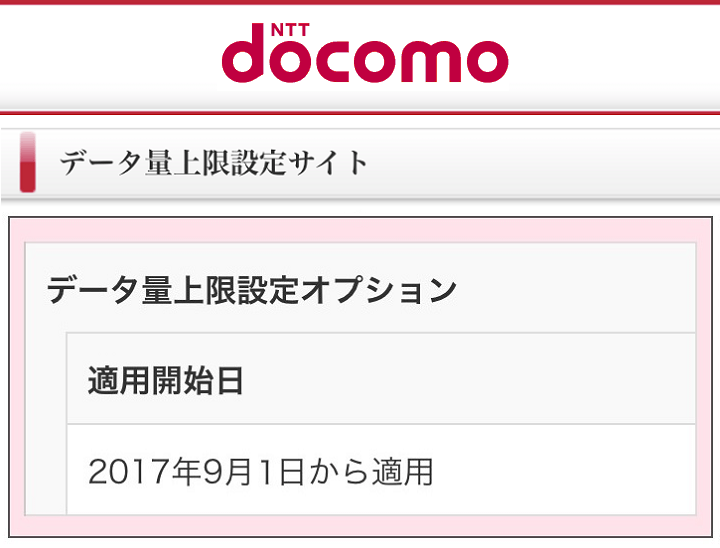
2017年9月からドコモのシェアグループに紐づいている回線毎にデータ量の上限を設定することができるようになりました。
例えば、シェアパック10を契約しているグループにA・B・Cという3回線が紐づいている場合、A・Bは3GBまでCは4GBまでといったような上限を1~10GBの範囲で設定できます。
当月分と翌月以降のデータ量を分けて変更することもできます。
上限ナシという回線ももちろん作れます(A・Bは3GBまでCは上限ナシなどもOK)
上限を超えるとシェアパックの残りデータ量に関係なく128kbps通信へ。解除も簡単。
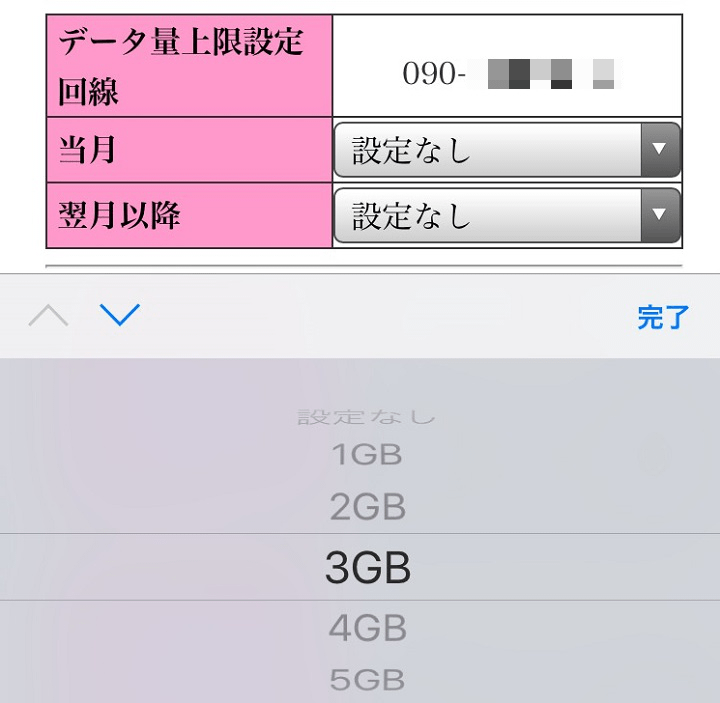
設定された上限を超えた回線は、シェアパック全体の残りデータ量に関わらず128kbpsの速度制限がかかります。
また、この制限状態になった場合、シェアグループの代表者がその回線に設定している上限を変更、解除すれば速度制限を解除することができます。
このオプションを使えば、シェアグループ内の誰かがデータを使いまくってギガが減ったせいでグループに紐づいている人全員が通信規制になる、というの回避できます。
人それぞれの事情があるとは思いますが、自分以外の子供さんなどがゲームや動画視聴などでデータ通信を使いまくる。。等で困っている方などは設定してみるといいかもしれません。
(その人とのトラブルはくれぐれもご注意を。。)
【ドコモ】シェアグループ各回線のデータ量に上限を設定する方法
シェアグループ代表回線からしか設定できない
代表回線以外から設定しようとすると「1MXR436」と表示された
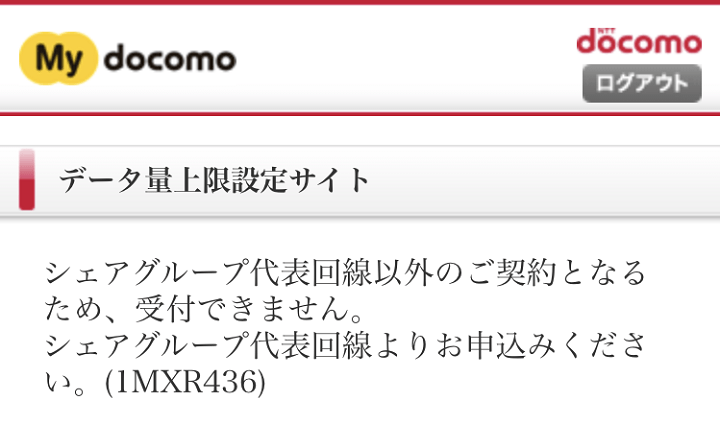
当たり前かもしれませんが、このデータ量の上限設定はシェアグループの代表回線(シェアパックを契約している回線)しか設定できません。
シェアグループにいる回線だったら誰でもできるという訳ではないです。
代表回線以外から設定しようとすると「1MXR436」というエラーが表示されました。
「データ量上限設定オプション」というオプションの契約が必要(無料)
オプションを契約してない場合「1MXR438」と表示された
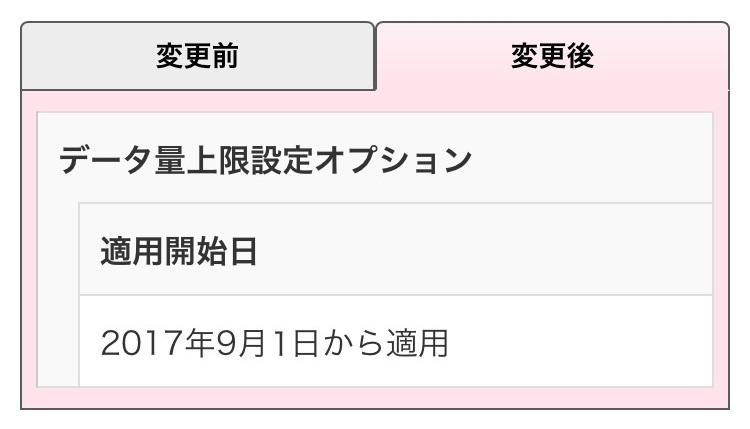
さらに、この上限設定を使う場合、代表回線は「データ量上限設定オプション」というオプションの契約が必要となります。
月額料金などは無料ですが、オプションを契約してない場合に上限を設定しようとすると「1MXR438」というエラーが表示されました。
このオプションを契約したとしても、絶対に上限を設定しないといけないという訳ではないのですし、月額料金などもかからないのでちょっとでも上限設定を使う可能性がある人は契約しておいて損はないと思います。
オプションを契約する手順
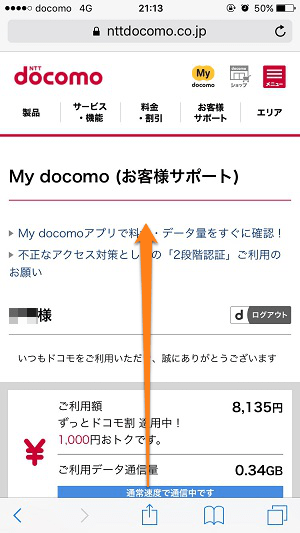
⇒ https://www.nttdocomo.co.jp/mydocomo/
マイドコモにアクセス&ログインします。
スマホからでもPCからでもOKですが、上限オプションを契約するスマホからLTE通信でアクセスするのが一番ラクチンだと思います。
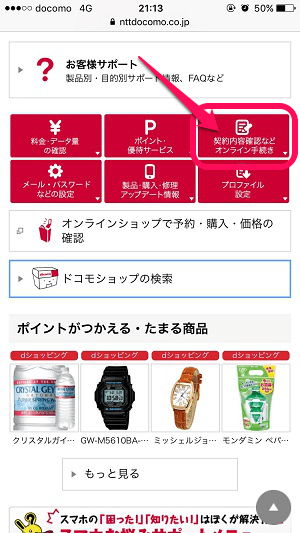
「契約内容確認などオンライン手続き」をタップします。
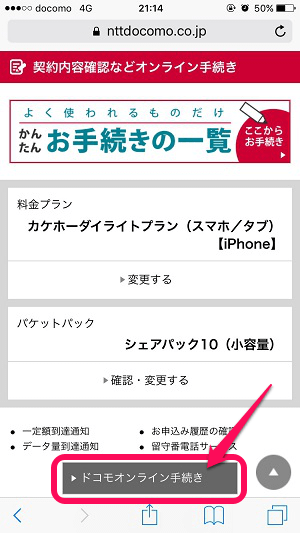
ページがスクロールします。
「ドコモオンライン手続き」をタップします。
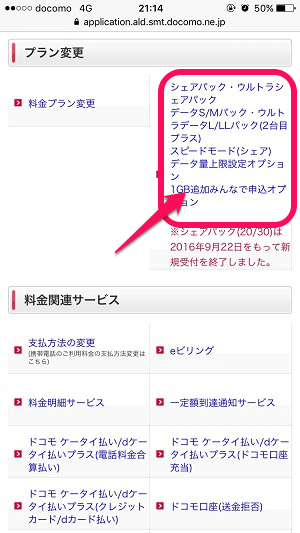
オンライン手続きのプラン変更の中にある「シェアパック・ウルトラパック…」をタップします。
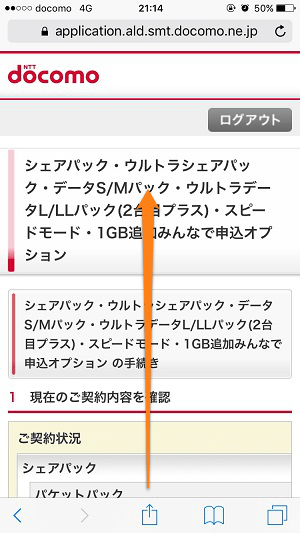
シェアパックなどの契約を確認できます。
下にスクロールします。
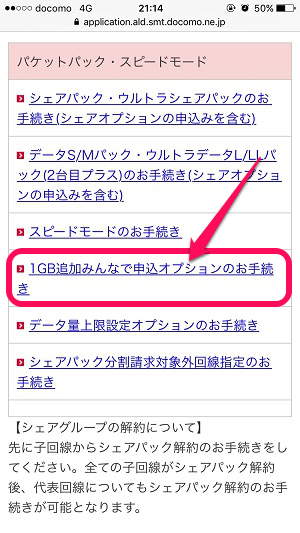
「データ量上限設定オプションのお手続き」をタップします。
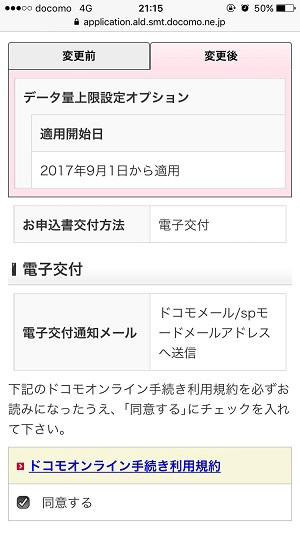
画面の内容に沿って&同意しながら、データ量上限設定オプションを契約します。
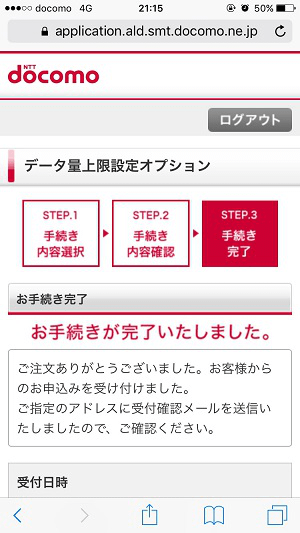
これでオプションの契約完了です。
↑はあくまでオプションを契約しただけとなります。
続いて、各回線毎にデータ通信量の上限を設定する必要があります。
回線毎にデータ通信量の上限を設定
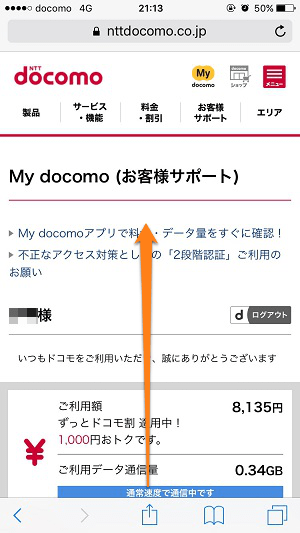
⇒ https://www.nttdocomo.co.jp/mydocomo/
再度、マイドコモにアクセス&ログインします。
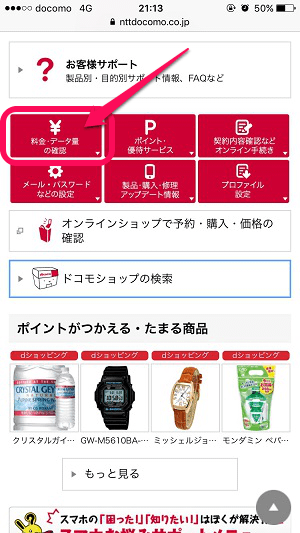
「料金・データ量の確認」をタップします。
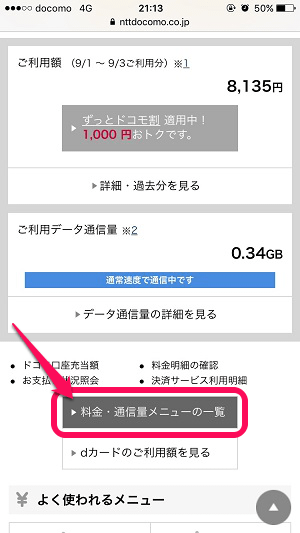
ページがスクロールします。
「料金・通信量メニューの一覧」をタップします。
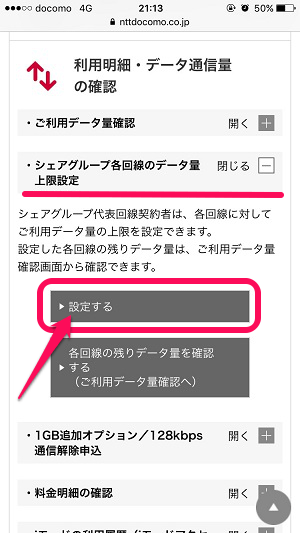
「シェアグループ各回線のデータ量上限設定」をタップすると表示されるメニュー内の「設定する」をタップします。
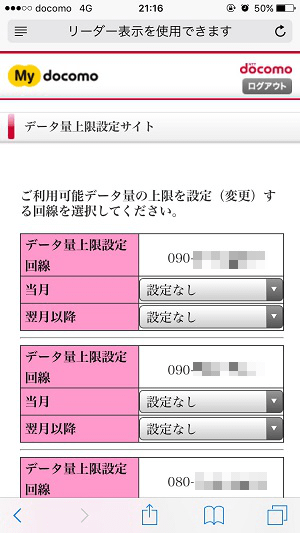
シェアグループ内の回線一覧が表示されます。
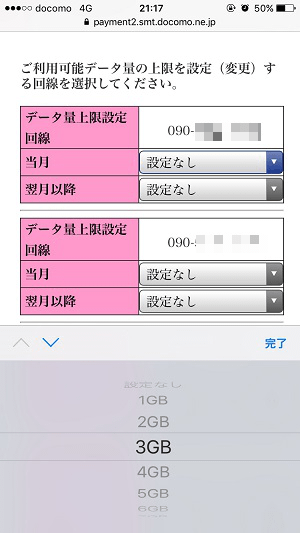
各電話番号の下にあるプルダウンから使用データ量の上限を設定します。
当月分と翌月以降分を別々に設定することができます。
回線によっては、これまで通り上限ナシに設定することもできます。
回線毎の使用データ量、残りデータ量を確認する方法
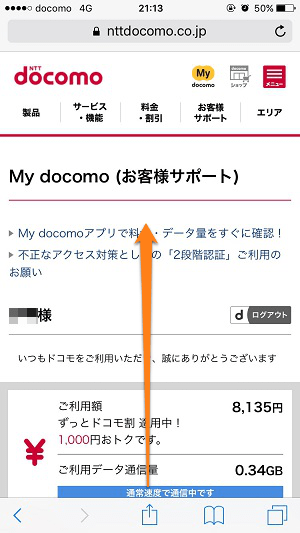
⇒ https://www.nttdocomo.co.jp/mydocomo/
再度、マイドコモにアクセス&ログインします。
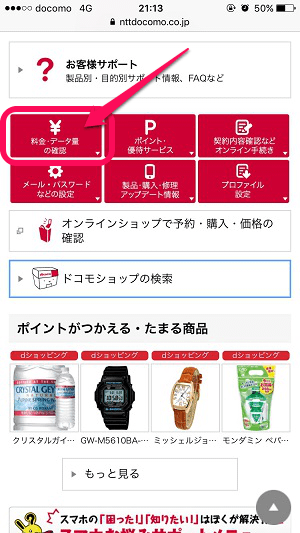
「料金・データ量の確認」をタップします。
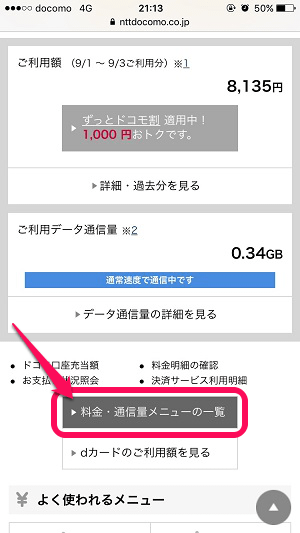
ページがスクロールします。
「料金・通信量メニューの一覧」をタップします。
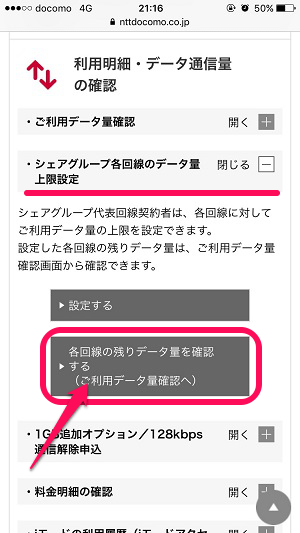
「シェアグループ各回線のデータ量上限設定」をタップすると表示されるメニュー内の「各回線の残りデータ量を確認する」をタップします。
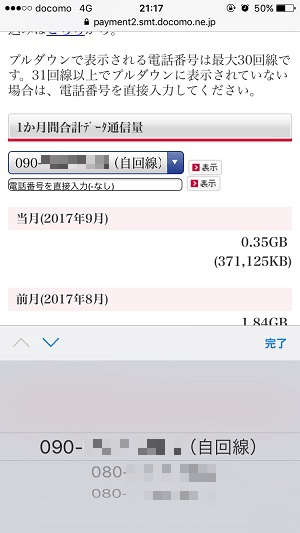
回線毎のいデータ通信使用量をチェックできます。
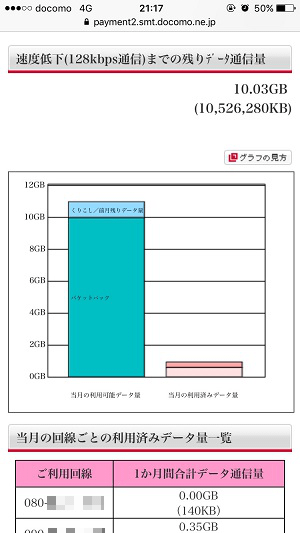
グラフ形式で契約に対しての使用済データ量や先月からの繰り越し分を確認することもできます。
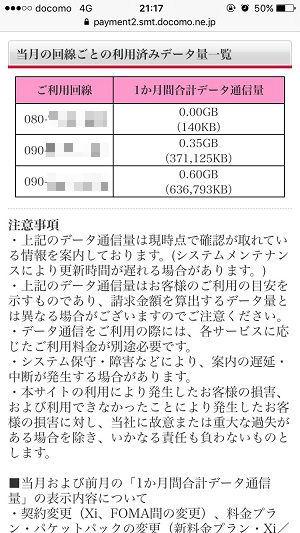
番号別の一覧も確認できます。
2017年9月から同じシェアグループ内でもデータ使用量の上限が設定できるようになったドコモ。
たしかに家族でデータを分け合っているのであれば、あった方がうれしかったオプションです。
自分以外の人がゲームやら動画を見まくった等で全員が通信制限…を回避することができます。
シェアパックのデータ量のことでモメたことがある人や迷惑していた人、シェアパックの容量アップを考えていた人などは回線別にデータ使用量に上限を設定してみてはいかがでしょうか。
dカードGOLDならドコモもahamoもおトク!!

ドコモやahamoを契約している人はドコモの携帯電話料金がおトクとなるdカードGOLDがマジでオススメです。
毎月の利用料金10%ポイント還元(ahamoは上限300ポイント)、ケータイ補償3年間最大10万円分!
また、ahamoの利用可能データ量20GBに毎月+5GB増量されるdカードボーナスパケット特典が2021年9月より提供開始予定。
dカードの比較やメリット、デメリット、入会の小ワザなどを徹底まとめ!
< この記事をシェア >
\\どうかフォローをお願いします…//
この【ドコモ】シェアグループ内の各回線毎にデータ通信量の上限を設定する方法 – データ量上限設定オプションの最終更新日は2017年9月5日です。
記事の内容に変化やご指摘がありましたら問い合わせフォームまたはusedoorのTwitterまたはusedoorのFacebookページよりご連絡ください。